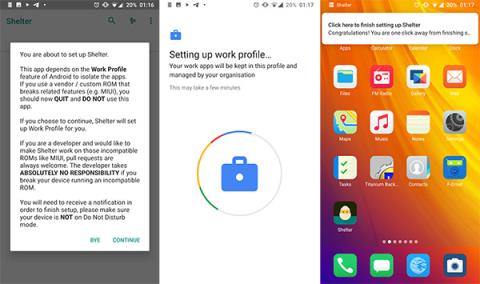Shelter är en mycket bekväm Android-säkerhetsapplikation som låter dig placera applikationer i en sandlåda . I artikeln nedan kommer Quantrimang att prata om hur Shelter fungerar och hur man använder det här verktyget.
Ursprung och ladda ner Shelter
Shelter är gratis programvara med öppen källkod som har inbyggd Android-arbetsprofilfunktion och är tillgänglig för alla användare.
Vanligtvis kan en jobbprofil endast nås med avancerad och dyr programvara. Denna programvara gör det möjligt för anställda att använda en enhet för både arbete och integritet samtidigt som data relaterade till de två hålls åtskilda.
Ett fåtal företag som Samsung erbjuder också liknande funktioner. Däremot kan Shelter nås och användas på fler enheter.
Ladda ner appen för att komma igång. På grund av Googles policyer kommer Play Store-versionen att sakna funktionen Files Shuttle . Den fullständiga versionen kan laddas ner från F-Droid .
Hur man installerar och ställer in Shelter
När du har laddat ner och installerat Shelter finns det några steg du måste slutföra innan du börjar använda det. För att öppna applikationen, klicka på ikonen med en bild av en kyckling som kläcks från ett ägg.

En dialogruta visas som varnar för att du inte bör köra den på en telefon som har använt arbetsarkiveringsprogram som Säker mapp eller dolda mappar . Om du är osäker väljer du Hej , eller välj Fortsätt för att fortsätta.
Nästa skärm berättar att du är på väg att skapa en arbetsprofil som hanteras av ditt företag. Detta är dock den vanliga skärmen från Androids jobbprofilhanterare. Shelter -koden är tillgänglig för alla att inspektera och upptäckte inga säkerhetsproblem relaterade till applikationen. Om okej, klicka på Acceptera och fortsätt .
Nästa är att ställa in din jobbprofil. Denna process kan ta några minuter att slutföra.
När arbetsprofilen är klar väntar ett meddelande på hemskärmen. Dra meddelandefältet och klicka på meddelandet för att slutföra konfigurationen. Shelter kommer att startas om inom kort, om inte, klicka på ikonen för att öppna den.
När du öppnar Shelter kommer du att se två flikar: Main (visar appar installerade på den vanliga profilen) och Shelter (visar skenappar eller installerade i sandlådan).
Du kan installera appar i Shelter på tre sätt:
- Från Shelter kan du emulera alla program som redan finns på enheten. Appen antas vara nyinstallerad och kopierar inga inställningar eller data från den gamla appen.
- Du kan emulera Google Play Store eller F-Droid och installera appar direkt till din jobbprofil. Den här funktionen är mycket användbar när du inte vill att två identiska applikationer ska ta upp mycket utrymme.
- Du kan använda funktionen Installera APK i Shelter från menyn med tre punkter i det övre högra hörnet. Den här funktionen öppnar en filläsare så att du kan hitta APK-filen.
Den hypotetiska applikationsinställningen i Shelter
För att håna det första programmet klickar du på dess namn på huvudfliken . När du klickar på programmets namn visas en dialogruta som informerar dig om att aktiviteterna är tillgängliga. Alternativen inkluderar Clone to Shelter (arbetsprofil) eller Uninstall . Klicka på Klona till skydd .

Ett meddelande kommer att skickas om att din telefon inte tillåts installera okända applikationer från Shelter av säkerhetsskäl. Detta är en säkerhetsfunktion för Android för att förhindra att människor installerar appar från tredjepartskällor. Om du vill fortsätta trycker du på Inställningar .
Välj Tillåt från den här källan på nästa skärm. Tillåt Shelter- åtkomst för att installera programvaran och klicka sedan på bakåtpilen i det övre vänstra hörnet.
Välj Installera för att fortsätta. När appen är klar med installationen ser du den listad på fliken Shelter . Klicka på ikonen för att få menyalternativen.
Välj sedan Starta för att öppna programmet eller Skapa Unfreeze och/eller Start Genväg för att placera ikonen på startskärmen. Shelter-applikationsikonerna på hemskärmen är markerade med en liten blå kista, vilket hjälper dig att skilja dem från vanliga applikationer.
När du öppnar appen kan du börja använda den på vanligt sätt, förutom att appen kommer att vara säkert isolerad från resten av din enhet.